Đây là bài viết được dịch bởi AI.
Công cụ cộng tác, Slack: Cách phản hồi nhanh bằng biểu tượng cảm xúc
- Ngôn ngữ viết: Tiếng Hàn Quốc
- •
-
Quốc gia cơ sở: Tất cả các quốc gia
- •
- CNTT
Chọn ngôn ngữ
Văn bản được tóm tắt bởi AI durumis
- Cách sử dụng biểu tượng cảm xúc để phản hồi nhanh chóng trên Slack là sử dụng biểu tượng cảm xúc đơn giản để truyền đạt ý nghĩa phản hồi cho tin nhắn của đối phương.
- Bạn có thể phản hồi nhanh hơn bằng cách đăng ký biểu tượng cảm xúc thường xuyên sử dụng, và sử dụng biểu tượng cảm xúc như "Đã đọc", "Hoàn thành", "Cảm ơn" để phản hồi phù hợp với tình huống.
- Bạn có thể sử dụng biểu tượng cảm xúc nhanh hơn bằng cách bật chức năng "Phản hồi một cú nhấp chuột" trong cài đặt Slack, và bạn cũng có thể sử dụng trình tạo luồng công việc để thiết lập phản hồi tự động khi nhấn biểu tượng cảm xúc.
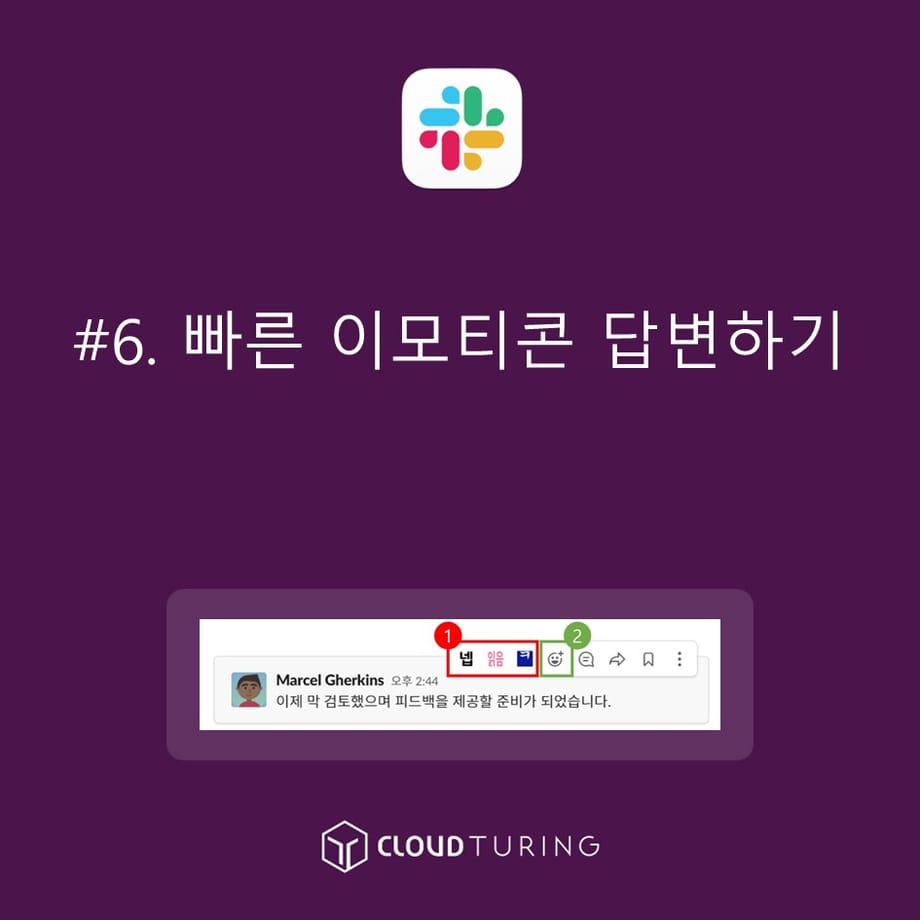
Phản hồi nhanh bằng biểu tượng cảm xúc trên Slack
Cách phản hồi biểu tượng cảm xúc nhanh chóng trên Slack, công cụ cộng tác
Đây là cách sử dụng biểu tượng cảm xúc trên Slack, một công cụ nhắn tin nội bộ được sử dụng trong công ty, để phản hồi nhanh chóng.
Slack không giống như KakaoTalk, nơi số "1" sẽ biến mất khi bạn đọc một tin nhắn.
Khác với KakaoTalk, nơi bạn bắt đầu cuộc trò chuyện một-một với số "1" là điều hiển nhiên, Slack là một công cụ nhắn tin nội bộ được sử dụng cho công việc trong công ty, do đó nhiều người sử dụng nó. Nếu công ty có 50 nhân viên, thì sẽ có 50 người xem, và nếu có 200 nhân viên, thì sẽ có 200 người xem, nhưng trên thực tế, chỉ cần một vài người liên quan đến công việc đọc nó, vì vậy số lượng người xem là một chức năng vô nghĩa.
Vì vậy, không có cách nào để biết liệu đối phương đã đọc hay chưa..... Công việc cần được xử lý nhanh chóng, nhưng điều này có thể làm giảm hiệu quả công việc không? Đó là lý do tại sao chức năng biểu tượng cảm xúc tồn tại.
Mục đích sử dụng
- Sử dụng biểu tượng cảm xúc nhanh chóng và đơn giản để truyền đạt ý nghĩa của câu trả lời cho tin nhắn của đối phương.
- Bạn có thể đăng ký các biểu tượng cảm xúc nhanh chóng được sử dụng thường xuyên, để truyền tải nhanh hơn.
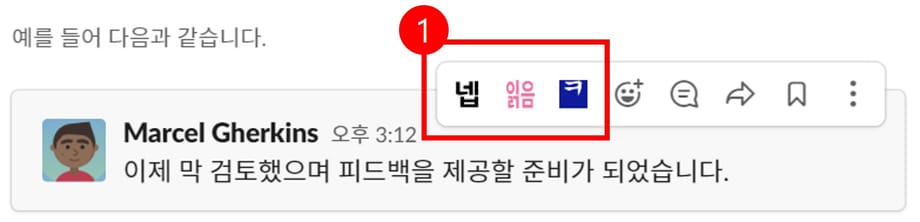
Sử dụng biểu tượng cảm xúc nhanh trên Slack
Ví dụ sử dụng
- Khi có yêu cầu công việc, bạn có thể gửi biểu tượng cảm xúc "Đã đọc" để cho đối phương biết rằng bạn đã đọc.
- Khi yêu cầu xác nhận công việc đơn giản, bạn có thể gửi biểu tượng cảm xúc "Hoàn thành" để cho đối phương biết rằng bạn đã hoàn thành.
- Trong tin nhắn xử lý hoàn thành, bạn có thể sử dụng biểu tượng cảm xúc "Cảm ơn" hoặc "Vất vả" để chào hỏi đơn giản.
※ Thông thường, các biểu tượng cảm xúc được sử dụng nhiều nhất là "Vâng" và "Đã đọc".
- 'Vâng' được sử dụng để trả lời mà không cần gõ, và 'Đã đọc' được sử dụng để thông báo cho đối phương rằng bạn đã đọc.
Điều kiện sử dụng
Chức năng cơ bản (có thể sử dụng cả trong phiên bản miễn phí)
Cách sử dụng
1. Di chuột vào bài viết của đối phương.
2. Một cửa sổ sẽ xuất hiện ở phía trên bên phải của văn bản.

Kiểm tra biểu tượng cảm xúc nhanh trên Slack
3. Nhấn vào [Hình ảnh biểu tượng cảm xúc (=Thêm phản hồi)] ở bên trái cửa sổ.
- Nếu bạn muốn gửi biểu tượng cảm xúc nhanh chóng, bạn có thể đăng ký và sử dụng 3 biểu tượng cảm xúc.
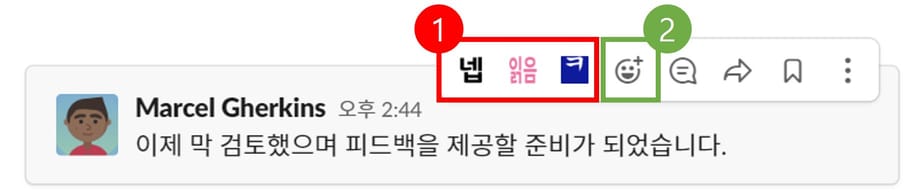
Sử dụng biểu tượng cảm xúc nhanh và biểu tượng cảm xúc mong muốn trên Slack
4. Chọn biểu tượng cảm xúc trong danh sách và nhấn vào để hoàn tất.
Cách thiết lập 'Phản hồi một cú nhấp chuột' để sử dụng biểu tượng cảm xúc nhanh chóng (chỉ thay đổi cho bản thân)
Tóm tắt: [Cài đặt] → [Tin nhắn và phương tiện] → [Biểu tượng cảm xúc] và đánh dấu [Hiển thị phản hồi một cú nhấp chuột trong tin nhắn] để kích hoạt
1. Nhấp vào tên phòng Slack ở phía trên bên trái.
- Phòng Slack có nghĩa là tên không gian làm việc của Slack. ('Phòng Slack' không phải là tên chính thức)
- Menu Mời, Tạo kênh, Cài đặt, Cài đặt và quản lý sẽ xuất hiện.
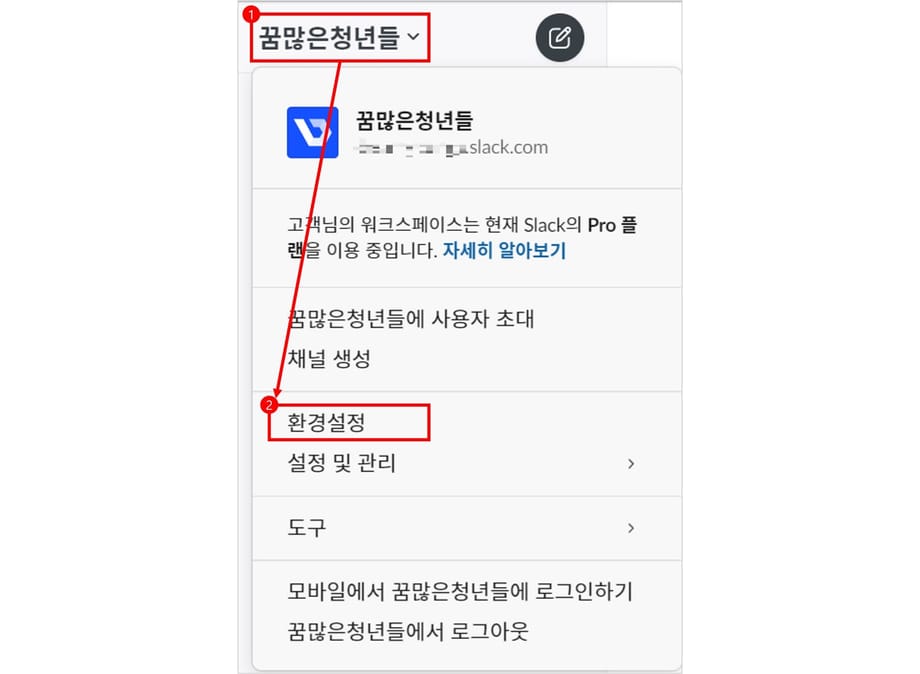
Màn hình chọn cài đặt ở góc trên bên trái của Slack
2. Nhấp vào [Cài đặt].
3. Nhấp vào [Tin nhắn và phương tiện].
4. Cuộn xuống phần [Biểu tượng cảm xúc] để kiểm tra.
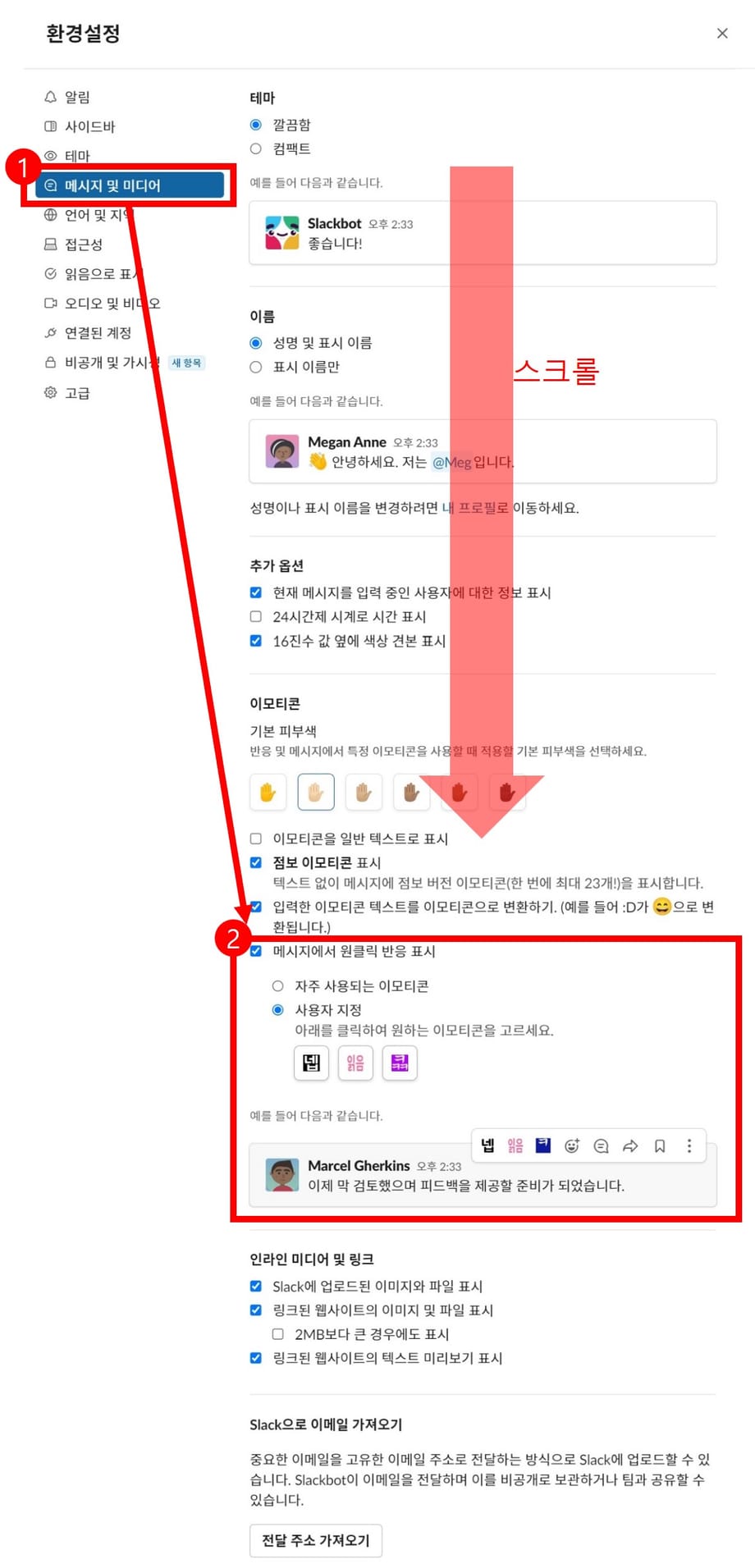
Màn hình cài đặt của Slack
- Hiển thị phản hồi một cú nhấp chuột trong tin nhắn [đánh dấu]
- Nhấp vào tùy chỉnh để thiết lập các biểu tượng cảm xúc mà bạn có kế hoạch sử dụng thường xuyên
Cách thiết lập 'Phản hồi một cú nhấp chuột' để sử dụng biểu tượng cảm xúc nhanh chóng (Thay đổi cho tất cả = Thay đổi giá trị mặc định)
Tóm tắt: [Cài đặt và quản lý] → [Cài đặt không gian làm việc] → [Tùy chỉnh] ở khoảng 6 bên trái để sửa đổi
1. Nhấp vào tên không gian làm việc Slack.
2. Di chuột qua [Cài đặt và quản lý] và nhấp vào [XXXXX Tùy chỉnh] ở trên cùng trong danh sách. (Tên có thể khác nhau ở mỗi công ty)
![Cách chọn [Cài đặt và quản lý] trên Slack](https://cdn.durumis.com/image/8i9ndaq8-1ho127q2g?width=460)
Cách chọn [Cài đặt và quản lý] trên Slack
3. Một trang web sẽ xuất hiện.
4. Phần biểu tượng cảm xúc sẽ xuất hiện, bạn có thể sửa đổi biểu tượng cảm xúc tại đây.
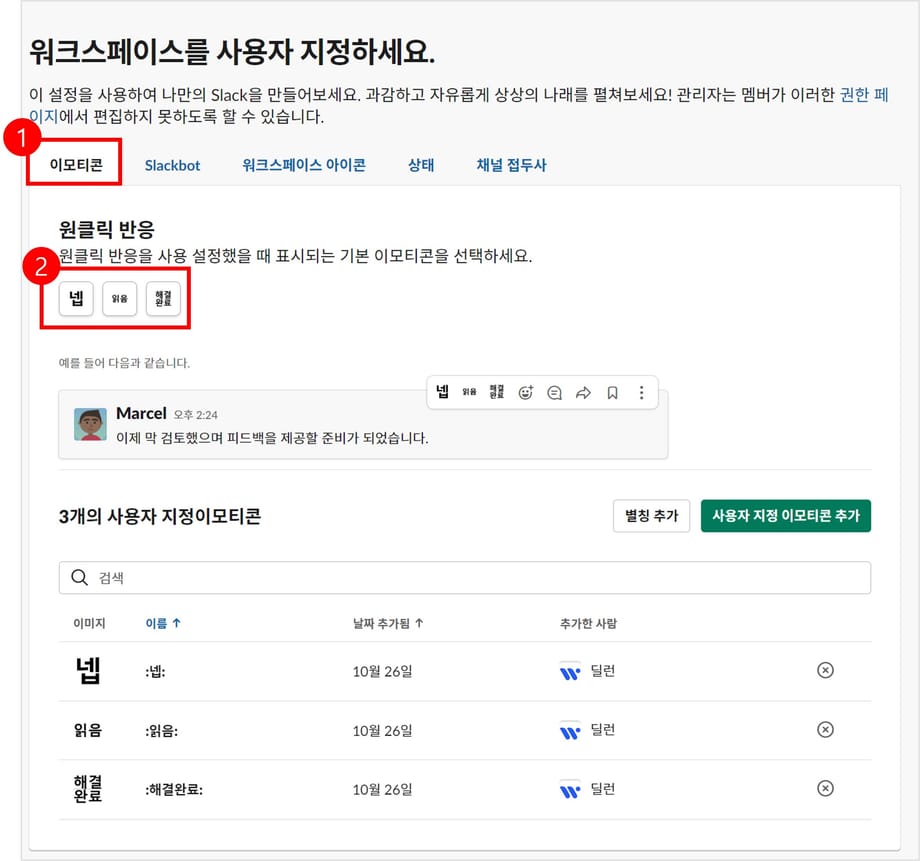
Cách kiểm tra biểu tượng cảm xúc của không gian làm việc trên Slack
Sau đó, giá trị cài đặt biểu tượng cảm xúc mặc định của người dùng không gian làm việc Slacksẽ được thay đổi.
Các ghi chú khác
- Bạn cần phải tạo và chèn các biểu tượng cảm xúc cần thiết.
- Biểu tượng cảm xúc có thể là hình ảnh GIF, vì vậy bạn có thể chèn hình ảnh GIF cho phù hợp với hoàn cảnh.
- Bạn có thể sử dụng trình tạo luồng công việc để làm cho câu trả lời xuất hiện khi bạn nhấn vào biểu tượng cảm xúc.
- Bạn có thể tìm hiểu về cách tạo biểu tượng cảm xúc để chèn vào Slack trong một bài viết khác.








